Welkom bij deze uitgebreide handleiding waarin we de 2.5D tracking van een scène met EPTrack in After Effects verkennen. In deze tutorial leer je hoe je het scherm van een apparaat kunt tracken en objecten perspectivisch correct kunt plaatsen om indrukwekkende holografische effecten te creëren. Na een korte beoordeling van het project beginnen we met het tracken van scherminhoud en integreren we uiteindelijk holografische vlinders in de scène.
Belangrijkste inzichten
- Gebruik van 2.5D tracking voor het verfijnen van animaties.
- Toepassing van EPTrack voor het precies plaatsen van geanimeerde objecten.
- Efficiënte aanpassing en fine-tuning van de keyframes voor het verbeteren van visuele effecten.
Stapsgewijze handleiding
Begin met het beoordelen van het bronmateriaal. In het eindresultaat zou je opname moeten zien die overeenkomt met de effecten die we willen bereiken. Onze focus ligt erop de licht effecten op het scherm van een iPod toe te passen en de vloer dienovereenkomstig te tracken.
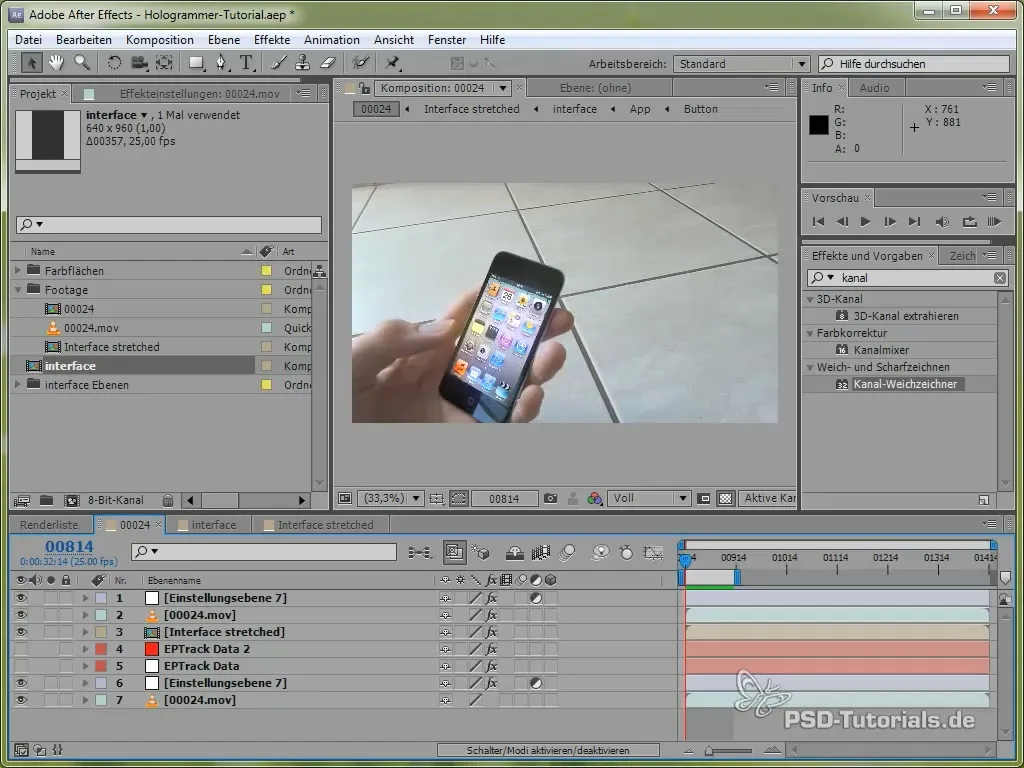
Als eerste moeten we het scherm tracken. Hierbij focus je je op het toevoegen van het licht op de iPod en het weergeven van de hele scène in 2.5D. Het proces omvat handmatig tracken van het scherm. Het is belangrijk dat het display van het apparaat de juiste tint aanneemt zodat het green screen-effect niet zichtbaar wordt.
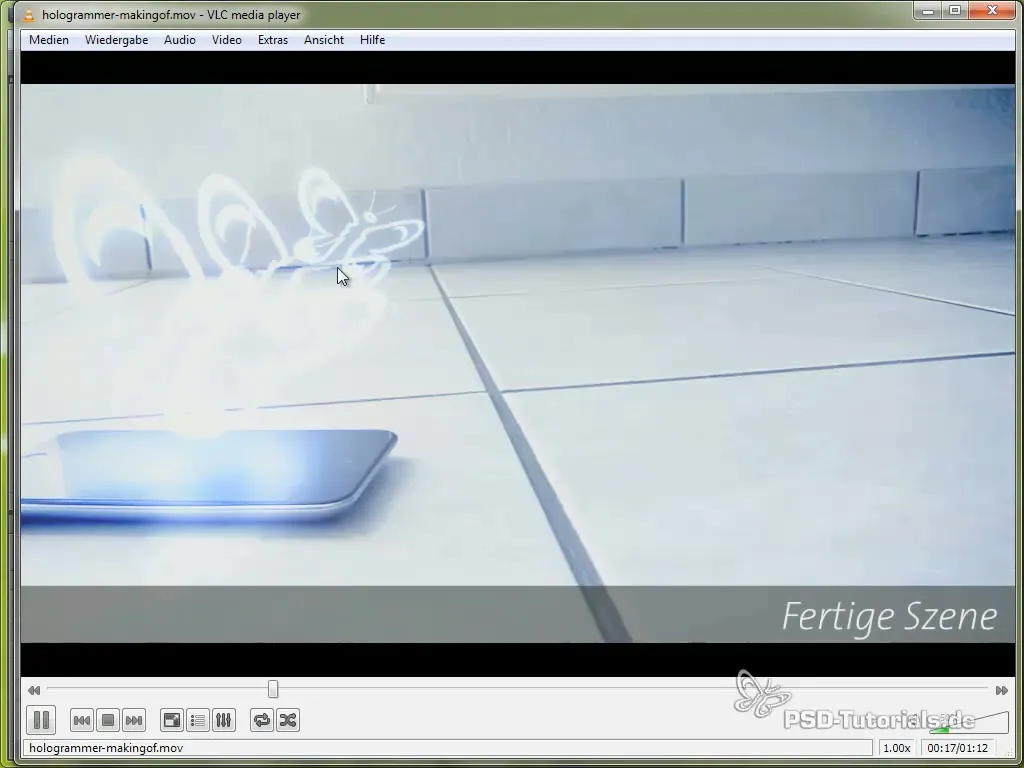
Nu we de iPod hebben getracked, moet je een extra laag toevoegen om het licht te animeren dat lijkt alsof het van het scherm komt. Stel de in- en uitpunten correct in zodat je begint wanneer het scherm gaat gloeien.
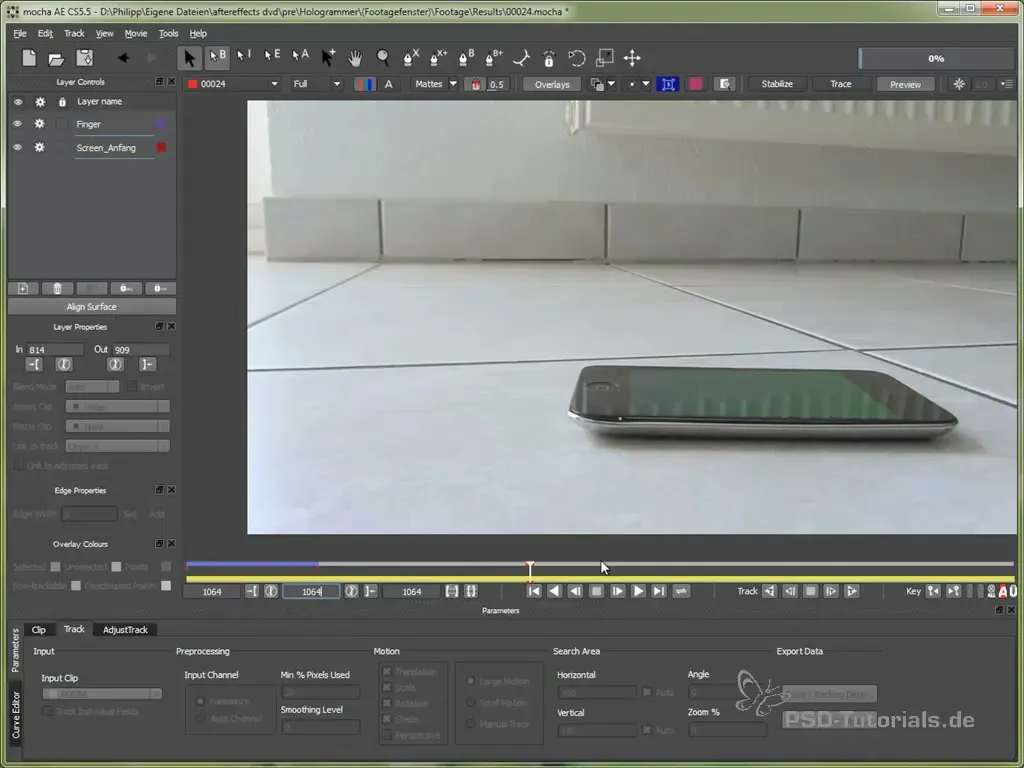
Nu maak je een nieuwe X-Spline, die we zullen gebruiken voor het tracken van de vloer. Met deze spline kun je de tegels van de vloer volgen om later objecten perspectivisch correct daarop te plaatsen.
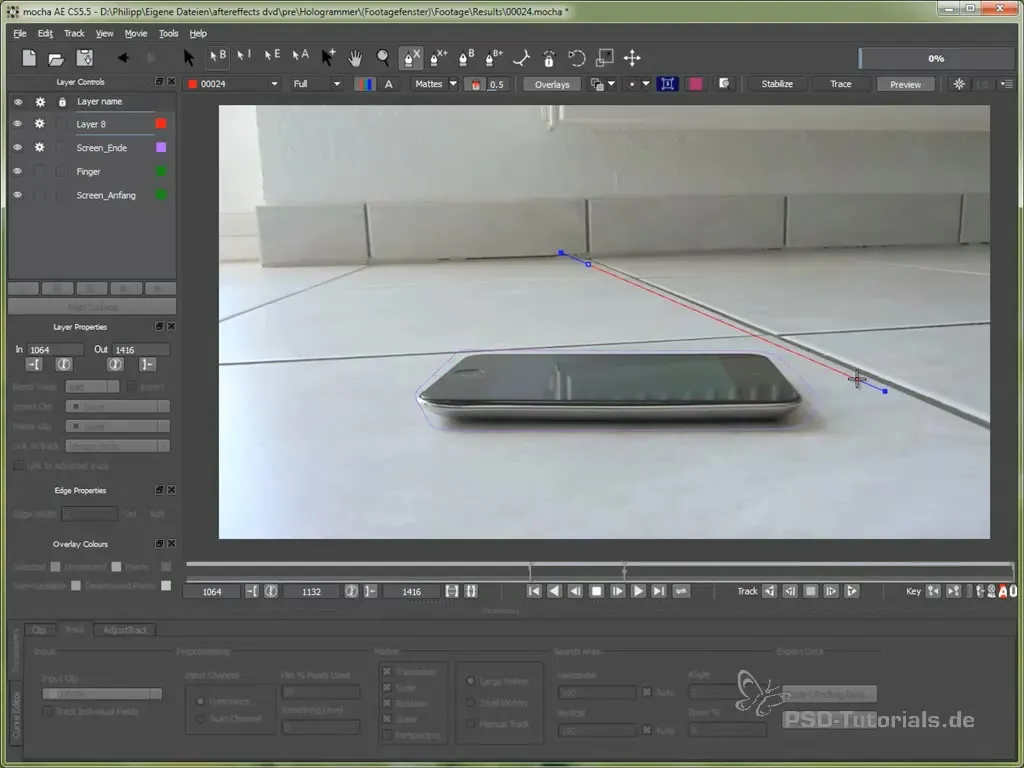
Zodra je de trackingdata hebt, kun je deze in After Effects importeren. Zorg ervoor dat je de positiegegevens over het juiste frame invoegt om te verzekeren dat alle animaties gesynchroniseerd zijn.
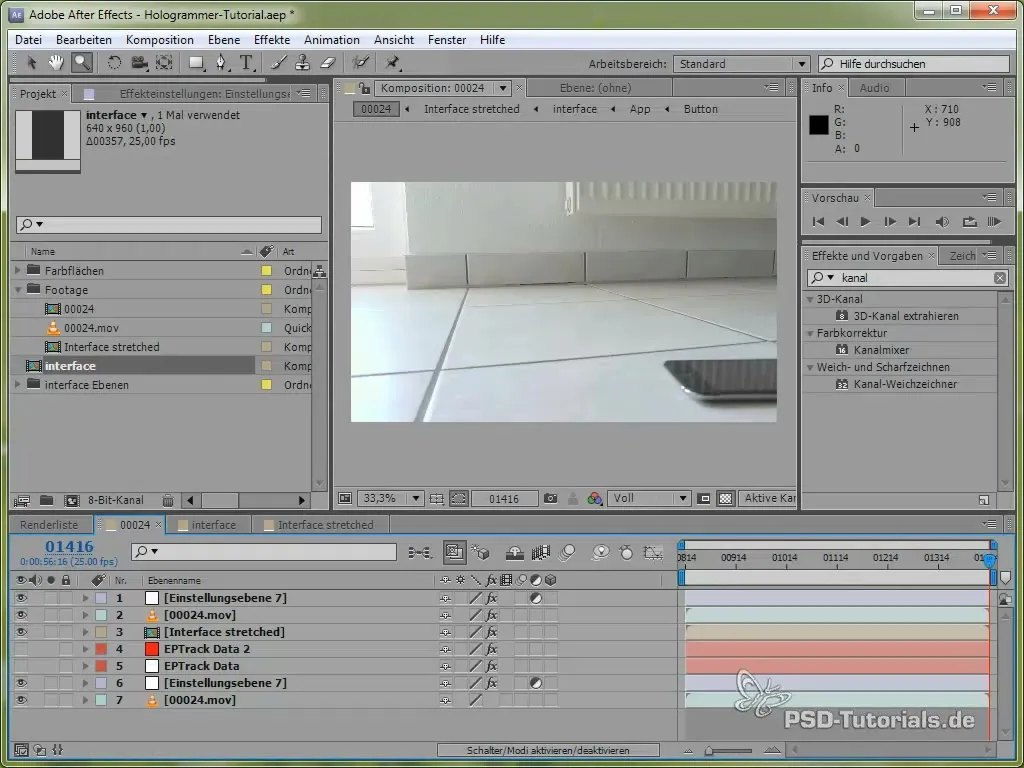
Met je nulobject dat je hebt gemaakt, kun je de positiegegevens nu invoegen. Dit is belangrijk zodat het trackingpunt precies de iPod volgt. Controleer of de tracking stabiel blijft terwijl je de RAM-preview afspeelt.

Nu gaan we een aanpassingslaag toevoegen om het scherm te laten gloeien. Gebruik curves om het uiterlijk van het display te optimaliseren en voeg een masker toe dat de delen van het scherm definieert.

Nadat je het gloeien van de iPod hebt aangepast, is het tijd om te beginnen met de 2.5D tracking. Je zou nu een nieuwe kleurlaag moeten maken die de hologrammen zal weergeven. In deze stap is het belangrijk om de transformatiedata te exporteren en deze op de kleurlaag toe te passen.
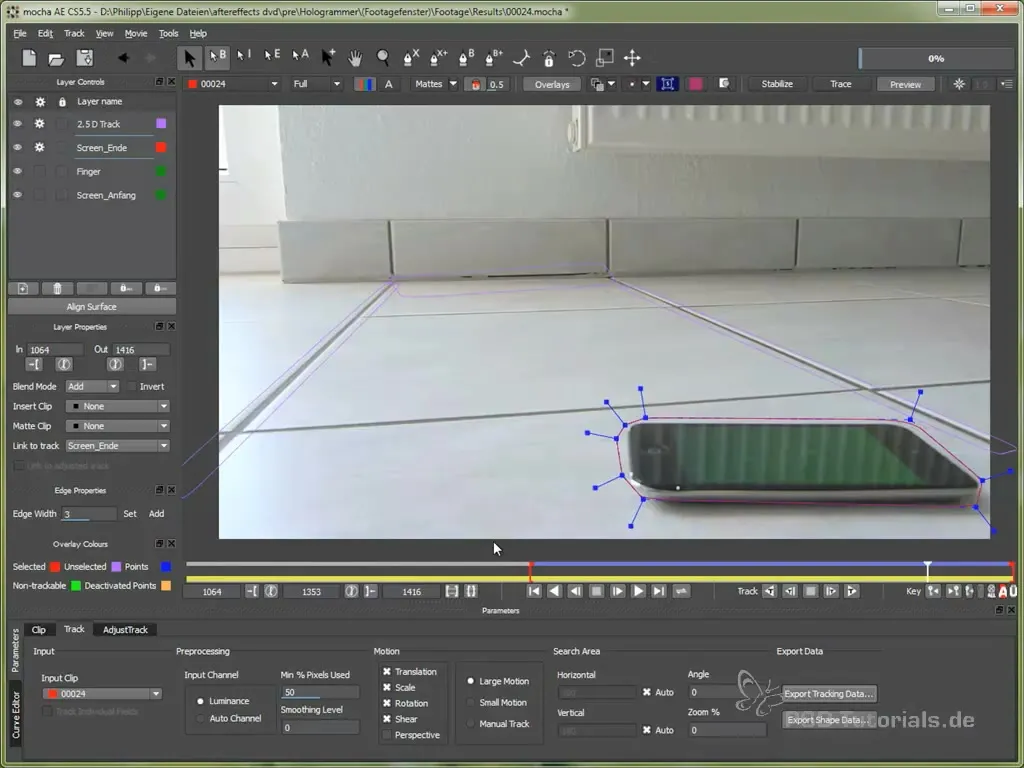
Je kunt de hologrammen positioneren door het ankerpunt te selecteren en ze naadloos in de scène in te voegen. Controleer de beweging van de hologrammen terwijl je de camera perspectief aanpast om ervoor te zorgen dat ze realistisch boven de iPod zweven.
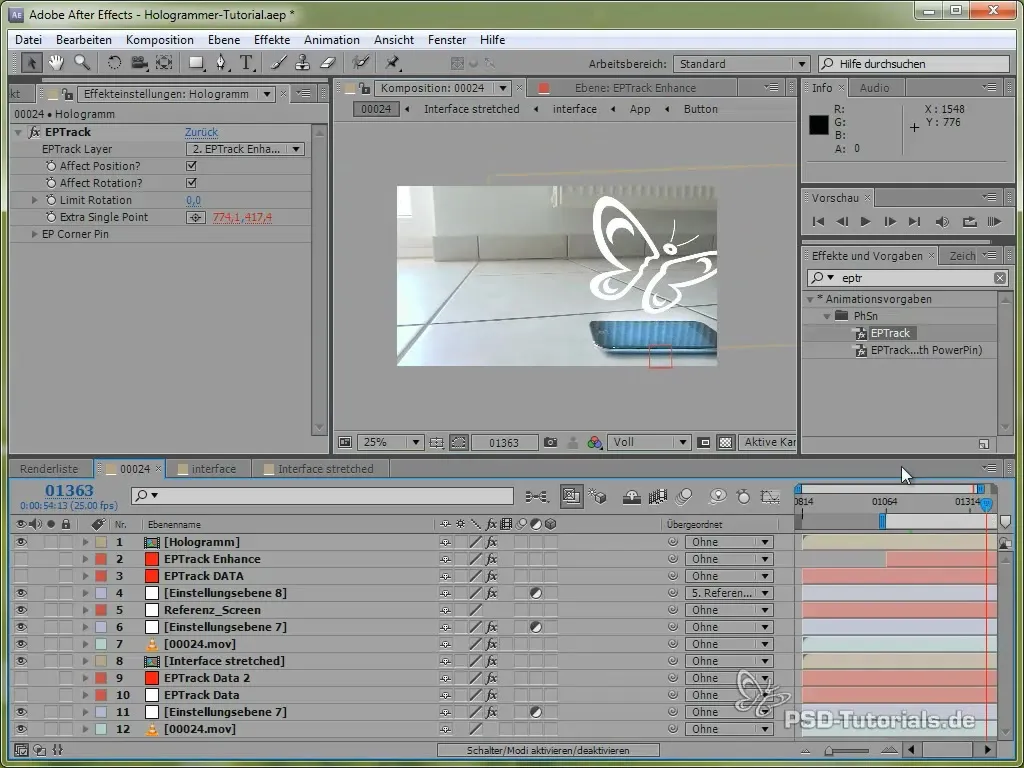
Nu kun je de hologrammen dupliceren en hun posities aanpassen. Zorg ervoor dat je in de Z-as (diepte) werkt om een 3D-effect te creëren dat de illusie versterkt dat de hologrammen in de ruimte zweven.
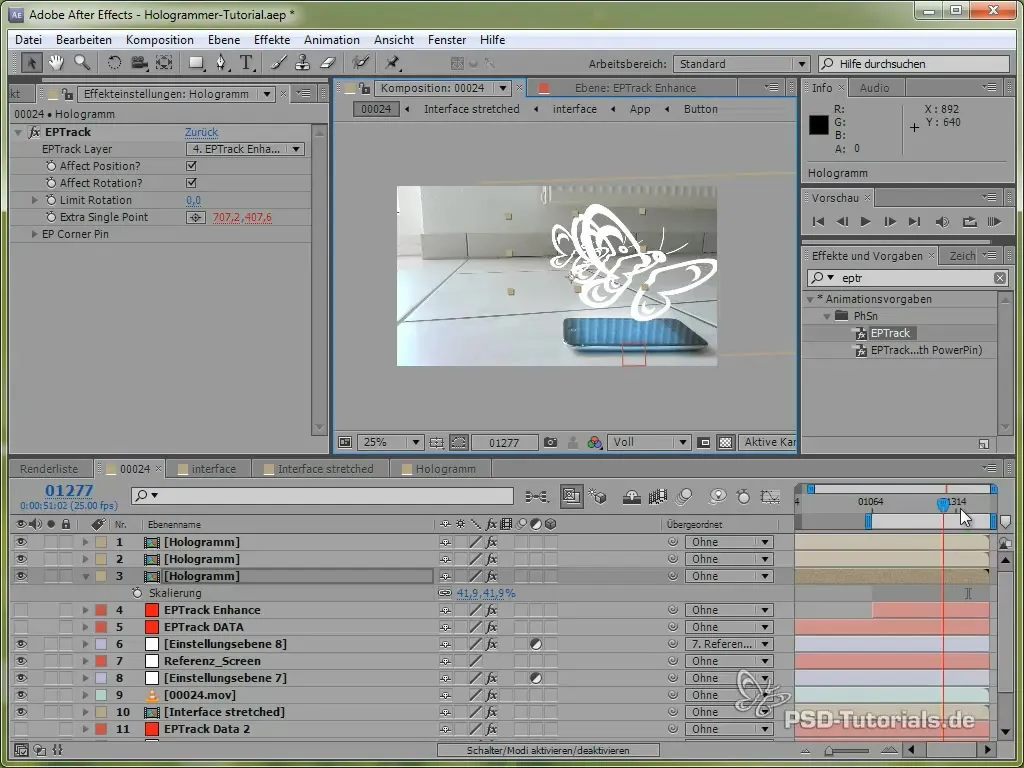
Om de hologrammen nog realistischer te laten lijken, kun je effecten zoals "lichtglans" gebruiken, die het hele beeld een holografische glans geven. Combineer dit effect met een scanlijn-effect om het algehele uiterlijk meer diepte te geven.
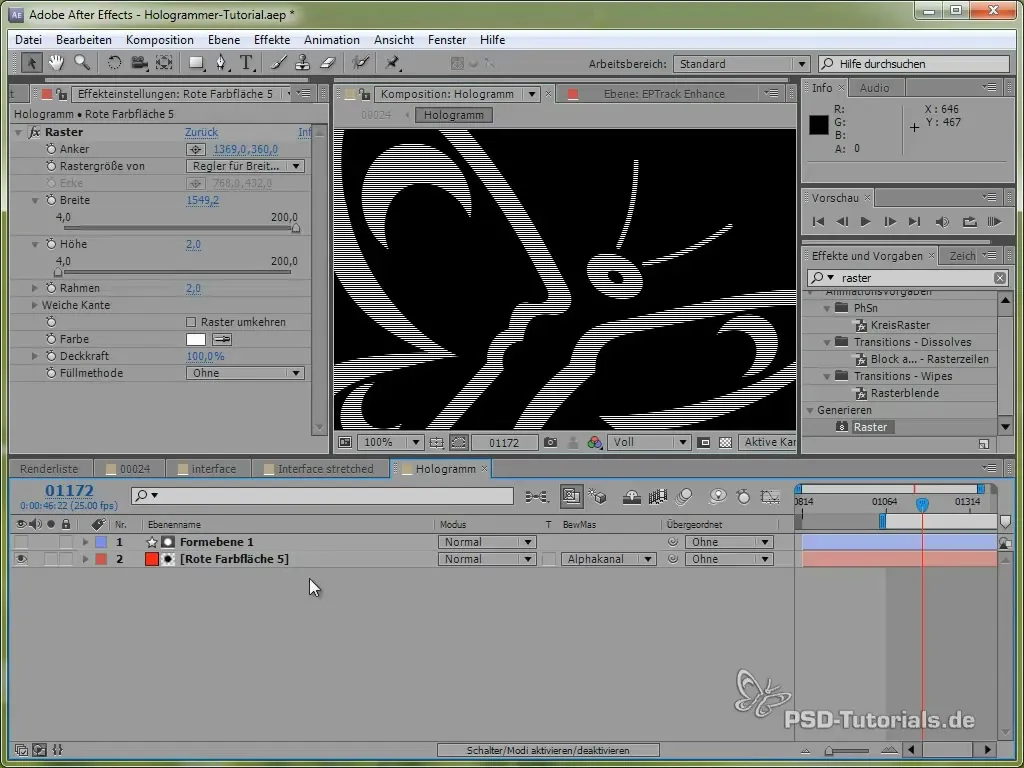
De laatste stap is het toevoegen van instellingen die het holografische effect versterken. Gebruik kleurcorrecties om een blauwfilter toe te voegen en experimenteer met de intensiteit en grootte van het ruis om de holografische uitstraling te verfijnen.
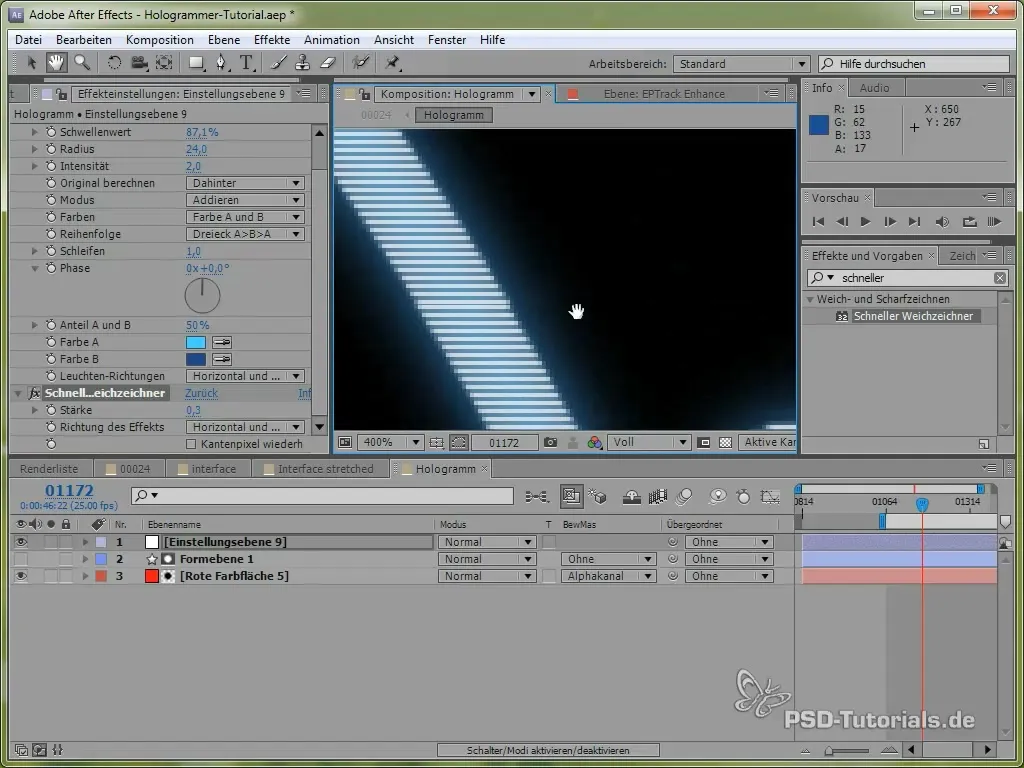
Samenvatting - 2.5D tracking met EPTrack: hologrammen maken
Deze handleiding heeft je laten zien hoe je effectieve 2.5D tracking in combinatie met EPTrack kunt gebruiken om indrukwekkende holografische effecten te creëren. Met de juiste technieken kun je objecten perspectivisch correct animeren en hun plaatsing in een 3D-ruimte optimaliseren.
Veelgestelde vragen
Hoe voeg ik een effect toe dat het scherm verheldert?Je kunt een nieuwe aanpassingslaag maken en met curves werken om het gloeien van de weergave te optimaliseren.
Wat is EPTrack?EPTrack is een tool die het volgen van bewegingen over meerdere dimensies mogelijk maakt, ideaal voor 2.5D trackers en animaties.
Hoe kan ik mijn hologrammen realistischer maken?Je kunt kleureffecten en ruisparameters toevoegen om een holografisch effect te versterken, wat diepte aan het hele effect geeft.


